如何在wps表格中同时冻结行和列?怎样取消冻结
在我们生活使用WPS表格的时候,由于表格的列和行太多,在一屏里不能呈现完,所以我们需要在wps表格中同时冻结行和列,下面就让小编告诉你 如何在wps表格中同时冻结行和列的方法。
在wps表格中同时冻结行和列的方法:
首先你要判断好要固定的行和列,比如要固定行2和列B,就用鼠标选中C3这个表格

单击“视图”选项卡,然后单击“窗口”组中的“冻结窗格”

查看是不是已经冻结行2和列B!

总结:怎样冻结表格与取消冻结
wps冻结表格的方法
1、打开我们的wps表格编辑程序。如图1所示

图1
2、在我们编辑好的表格中,选择我们要冻结的栏目。如图2所示;
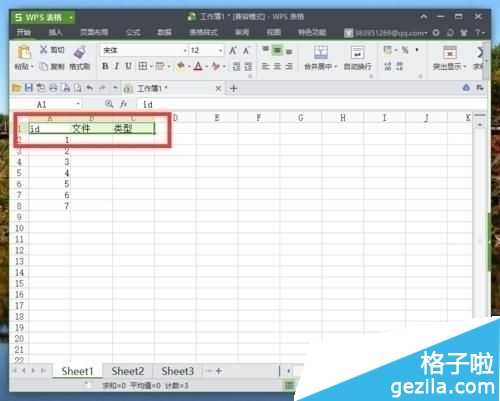
图2
3、之后点击菜单栏的“视图”按钮,在视图栏工具中点击“冻结窗口”。如图3所示;

图3
4、再回到我们的表格中,可以看到我们设置后的效果。如图4所示;

图4
wps取消冻结的方法
1、打开我们编辑“冻结”过的wps表格文件。如图1所示;

图1
2、点击菜单栏的“视图”按钮,在视图栏工具中点击“取消冻结”。如图2所示

图2
3、再回到我们的表格中,可以看到我们取消冻结后的效果。如图3所示;

图3
赞 (0)

